
Mnoho uživatelů hlásí Aktualizace k výročí Windows 10 mění velikost písma jejich aplikací a nabídek, čímž se text zmenší. Tohle je starý problém že si na to stěžovali i zasvěcenci, ale zdá se, že Microsoft neudělal nic, aby tomu zabránil Aktualizace systému Windows 10 od změny velikosti písma.
Na druhou stranu technici podpory společnosti Microsoft potvrdili, že si společnost byla vědoma problému, který by mohl resetovat některá osobní nastavení uživatelů na výchozí hodnoty. Také přidali tým inženýrů, který usilovně pracoval na opravě této chyby co nejdříve, aby budoucí aktualizace nezpůsobily návrat těchto nastavení k výchozím hodnotám.
Uživatelé Anniversary Update si stěžují na změny velikosti písma
Právě jsem obdržel aktualizaci Anniversary a změnila se písma na mé obrazovce a v prohlížeči. Jsou menší a zjevně odlišné. Mělo se to stát? Nevidím, jak je změnit zpět.
Pokud chcete změnit velikost písma aplikací a nabídky, přizpůsobte velikost textu podle níže uvedených kroků.
Jak přizpůsobit velikost písma na ploše a na dalších místech v systému Windows 10
- Jít do Nastavení > Systém > Pokročilé nastavení zobrazení
- Vybrat Pokročilé dimenzování textu a dalších položek
- Vybrat Nastavte vlastní úroveň měřítka

4. Klikněte na Možnost vlastní velikosti > Škálovat na toto procento normální velikosti

5. Klikněte OK > restartujte počítač
6. Jít zpět k Nastavení > Systém > Pokročilé nastavení zobrazení> Pokročilé dimenzování textu a dalších položek
7. Vybrat Změňte pouze velikost textu> přizpůsobte nastavení

8. Restartujte váš počítač.
V případě, že také chcete změnit velikost ikon na ploše v systému Windows 10 použijte níže uvedeného podrobného průvodce.
Jak změnit velikost ikon na ploše v systému Windows 10
Změňte nastavení zobrazení
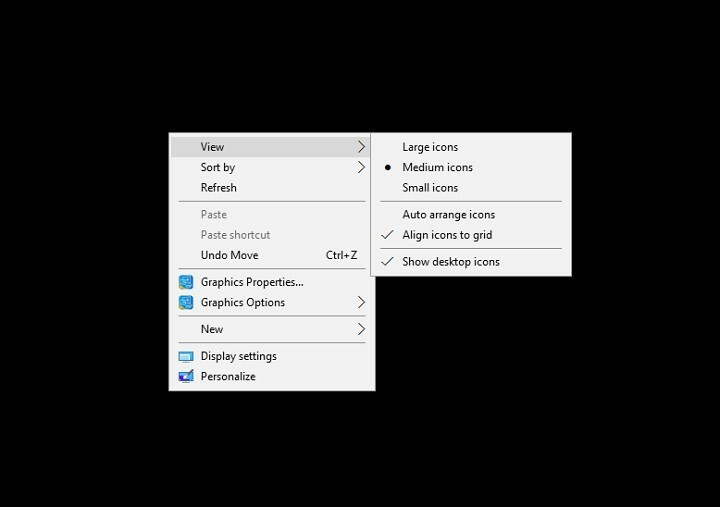
- Klikněte pravým tlačítkem na váš plocha počítače.
- Vybrat Pohled.
- Vyberte požadovanou velikost ikony.
SOUVISEJÍCÍ PŘÍBĚHY, KTERÉ POTŘEBUJETE KONTROLA:
- Jak instalovat a spravovat písma v systému Windows 10
- Jak opravit problémy s vykreslováním písem v systému Windows 10
- Cortana chybí nebo nefunguje po aktualizaci Windows 10 Anniversary Update
![Konfigurace systému Windows No Se Abre: 5 řešení [Windows 10]](/f/5612dee155afb7a731990a626e1ac9b1.png?width=300&height=460)
![Ethernet Sigue Desconectándose Aleatoriamente [SOLUCIONADO]](/f/e6b3b55f34dbff0bd4076773fce25c14.png?width=300&height=460)
